5.Управление проектами
5.1.Общие сведения
При работе в программе Sindy пользователь может создавать, изменять или удалять данные. Чтобы иметь возможность в любой момент восстановить рабочее пространство с пользовательскими данными при следующем запуске программы, реализована возможность сохранения этих данных в файлах проекта и восстановления их из таких файлов. Операции, доступные пользователю в рамках управления проектами:
5.2.Создание нового проекта
Создание нового проекта может быть актуально в различных случаях. Например, если Вы только начинаете работу с программой, то первое, что требуется в ней сделать – это создать новый проект. Но если текущий проект стал слишком большим из-за большого числа входящих в него тестов, то иногда представляется более удобным создать новый проект и продолжить параллельную работу уже с двумя проектами.
Кроме того, можно создать новый проект, оставив в нем только актуальные для некоторых пользователей тесты, и затем передать этот проект тем пользователям для организации их работы.
Если при вызове функции создания нового проекта уже был открыт проект, в котором есть несохраненные изменения, выполненные пользователем, то перед созданием проекта программа предложит пользователю сохранить их.
Создание нового проекта возможно с помощью главного меню «Файл → Создать» или кнопки панели инструментов ![]() в главном окне программы.
в главном окне программы.
5.3.Открытие существующего проекта
Открытие существующего проекта необходимо для восстановления рабочего пространства из файла проекта и продолжения работы с ранее сохраненными данными.
Если при вызове функции открытия существующего проекта уже был открыт проект, в котором есть несохраненные изменения, выполненные пользователем, то перед открытием нового проекта программа предложит пользователю сохранить их.
При открытии проектов, сохраненных в более старых версиях программы Sindy, может быть предложено обновить открываемый файл проекта. Данная операция необходима, т.к. при выходе новых релизов может изменяться формат сохраняемых данных в рамках улучшения возможностей Sindy.
Открытие существующего проекта возможно с помощью главного меню «Файл → Открыть…» или кнопки панели инструментов ![]() в главном окне программы. При открытии проекта программа выводит перед пользователем окно «Открыть проект».
в главном окне программы. При открытии проекта программа выводит перед пользователем окно «Открыть проект».
Основное назначение окна «Открыть проект» заключается в возможности выбрать конкретный файл сохраненного ранее проекта и получить доступ к его данным.
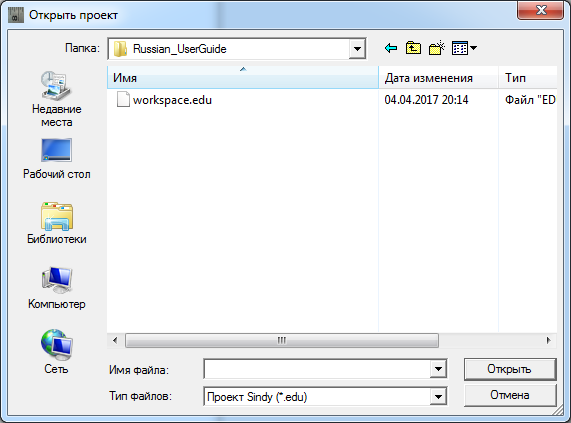
Для открытия требуемого файла проекта укажите его наименование в строке «Имя файла». Здесь можно ввести полный путь к имени файла или воспользоваться элементом падающего списка «Папка», а также кнопками «Недавние места», «Рабочий стол», «Библиотеки», «Компьютер» или «Сеть» для уточнения пути к файлу. Элемент падающего списка «Тип файлов» позволяет установить или отменить фильтрацию файлов по стандартному расширению файлов для проектов Sindy.
Нажмите кнопку «Открыть» для подтверждения открытия выбранного файла проекта или кнопку «Отмена», чтобы отменить данную операцию и закрыть текущий диалог.
5.4.Сохранение данных открытого проекта в текущем файле проекта
Программа Sindy позволяет сохранить данные открытого проекта в текущем файле специального формата с расширением EDU.
Если операция сохранения проекта вызывается для заново созданного и еще несохраненного проекта, то программа автоматически начнет выполнять операцию сохранения данных открытого проекта с указанием файла проекта.
Сохранение данных открытого проекта в текущем файле проекта возможно с помощью главного меню «Файл → Сохранить» или кнопки панели инструментов ![]() в главном окне программы.
в главном окне программы.
5.5.Сохранение данных открытого проекта с указанием файла проекта
Сохранение данных открытого проекта с указанием файла проекта может оказаться необходимым, если требуется сохранить данные созданного и несохраненного проекта или выполнить дублирование проектных данных в новом файле проекта.
При выполнении данной операции программа предложит указать имя файла проекта, в котором следует сохранить изменения.
Надо отметить, с помощью данной операции становится возможным распространять созданные Вами тесты. Для этого просто следует сохранить текущий проект в новом файле проекта, а затем удалить из второго проекта ненужные данные. Затем новый файл может быть передан другим пользователям и для работы с его данными потребуется лишь открыть проект из этого файла.
Сохранение данных открытого проекта с указанием файла проекта возможно с помощью главного меню «Файл → Сохранить как…» или кнопки панели инструментов ![]() в главном окне программы.
в главном окне программы.
Основное назначение окна «Сохранить проект» заключается в возможности указать конкретный файл для сохранения текущего проекта.

Для сохранения данных проекта в файле проекта укажите его наименование в строке «Имя файла». Здесь можно ввести полный путь к имени файла или воспользоваться элементом падающего списка «Папка», а также кнопками «Недавние места», «Рабочий стол», «Библиотеки», «Компьютер» или «Сеть» для уточнения пути к файлу. Элемент падающего списка «Тип файлов» позволяет установить или отменить фильтрацию файлов по стандартному расширению файлов для проектов Sindy.
Нажмите кнопку «Открыть» для подтверждения сохранения выбранного файла проекта или кнопку «Отмена», чтобы отменить данную операцию и закрыть текущий диалог.
При подтверждении сохранения проекта в уже существующем файле появится дополнительный диалог «», в котором требуется либо подтвердить замену выбранного файла, либо отменить ее.

При указании несуществующего файла проекта данный файл будет создан заново и в нем будет выполнено сохранение данных текущего проекта.
5.6.Закрытие открытого проекта
Закрытие открытого проекта используется, когда требуется завершить работу с текущим проектом.
Если при вызове функции закрытия проекта в этом проекте есть несохраненные изменения, то перед закрытием этого проекта программа предложит пользователю сохранить их.
Закрытие открытого проекта возможно с помощью главного меню «Файл → Закрыть» или кнопки панели инструментов ![]() в главном окне программы.
в главном окне программы.
